
自定义PMMC测头更换架模型包含两部分:支架和一个或多个端口。这些模型有如下需求:
它们需要存储为".draw"文件格式。
他们需要有一个一致的0,0,0坐标系系统位置。在导入模型到PC-DMIS之前,需要在模型的CAD创建软件中定义。图片中的三面体指明了必须定义的位置:

两层PMMC模型显示了0,0,0位置示例(红色和绿色三面体)
所有几何体必须存储在同一个 CAD 级别中。
您可以通过这些步骤加载自定义PMMC测头更换架模型到PC-DMIS:
创建新的测量例程。
像导入标准零件模型一样导入自定义模型文件到PC-DMIS。在导入时,PC-DMIS会为模型生成一个.cad文件。
找出支架的X和Z应该为何值。不需要Y值。
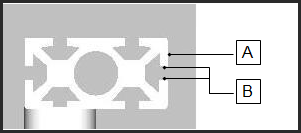
支架模型示例
测量曲面上的一个点,在上图上使用A表示,可以确定X值。记下X值。
测量两个曲面的中间一点,在上图上使用B表示,可以确定Z值。记下Z值。
找出端口的X,Y和Z应该为何值。
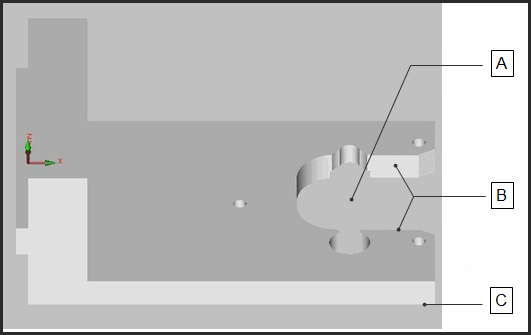
端口模型示例
测量打开端口的中心点,在上图上使用A表示,可以确定X值。记下X值。
测量两个曲面的中间一点,在上图上使用B表示,可以确定Y值。记下Y值。
测量端口的底曲面,在上图上使用C表示,可以确定Z值。记录该值。记下Z值。
在Windows资源管理器,将".cad"扩展名修改为".draw"。
复制并粘贴这些.draw文件到PC-DMIS安装附带模型文件的同一个目录。默认情况下,这位于PC-DMIS安装目录的Models\Toolchangers\子目录。
在probechanger.dat所在目录创建一个名为userprobechanger.dat的空文本文件。这应该位于 C:\ProgramData\Hexagon\PC-DMIS\<version> 中,其中 <version> 是当前 PC-DMIS 版本。
在文本编辑器中打开userprobechanger.dat ,配置其内容,这样自定义模型条目使用如下给定格式。使用尖括号指明的内容需要由您输入的文本替换。
ITEM:<DRAW FILE NAME> ARM
comment lower <Rack X> 99999 <Rack Z>
comment garage <Port X> <Port Y> <Port Z> leitz_Ref_2-Tier_port.draw
cadgeom 0 0 0 1 0 0 0 1 0 0 0 1 1 <DRAW FILE NAME>.draw
<DRAW FILE NAME> - .draw 文件的名称(无 .draw 扩展名)。
<Rack X> - 上述第 3 步的更换架 X 值。
<Rack Z> - 上述第 3 步的更换架 Z 值。
<Port X> - 上述第 4 步的端口 X 值。
<Port Y> - 上述第 4 步的端口 Y 值。
<端口 Z> - 上述第 4 步的端口 Z 值。
例如,在userprobechanger.dat文件中一个单层支架的完成条目形式如下:
ITEM:Custom_Model ARM
comment lower 110.798 99999 394
comment garage 82.75 4.675 -19 leitz_Ref_2-Tier_port.draw
cadgeom 0 0 0 1 0 0 0 1 0 0 0 1 1 Custom_Model.draw
关于定义两层支架的信息,参见以下子主题。
若您正确遵守以上的流程,您定制的 PMMC 模式应出现在动态测头更换架对话框的模型列表中。参见“要显示图形显示窗口中的测头更换架:”主题。
定义一个两层支架
PC-DMIS 也支持双层支架( 单击此处以查看)。"comment upper <Rack X> 99999 <Rack Z>" 这一行用于指明这类支架的上层。因而,两层模型要求 .dat 文件中的条目同时包含 "comment upper" 和 "comment lower" 行,而单层支架需包含 "comment lower" 行。
单击此处以查看)。"comment upper <Rack X> 99999 <Rack Z>" 这一行用于指明这类支架的上层。因而,两层模型要求 .dat 文件中的条目同时包含 "comment upper" 和 "comment lower" 行,而单层支架需包含 "comment lower" 行。
例如,如下条目显示了一个两层支架定义,后跟一个单层支架定义。
ITEM:Leitz_Ref_2-Tier ARM
comment upper 82.5 99999 447.7
comment lower 182.5 99999 162.7
comment garage 82.75 4.675 -19 leitz_Ref_2-Tier_port.draw
cadgeom 0 0 0 1 0 0 0 1 0 0 0 1 2 Leitz_Ref_2-Tier.draw
ITEM:Reference_Frank ARM
comment lower 110.798 99999 394
comment garage 82.75 4.675 -19 leitz_Ref_2-Tier_port.draw
cadgeom 0 0 0 1 0 0 0 1 0 0 0 1 1 Reference_Frank.draw